-
win10创意者,小编告诉你win10创意者怎么更新
- 2018-06-23 09:00:06 来源:windows10系统之家 作者:爱win10
微软在更新重启这件事上会更加人性化,强制重启成为历史。当然这并不是说可以装完更新不重启,只是微软改变了行事风格,少些套路,多些诚意。可能有些用户正愁于怎么升级Win10创意者更新,下面,小编给大家讲解win10创意者更新的方法。
微软公司正式宣布开始推送Win10创意者更新版本,此次win10创意者更新,开始逐步免费推送给全球的用户,看到小伙伴们纷纷升级到Win10创意者更新版本,大家是不是都按耐不住啦?下面,小编给大家带来了win10创意者更新的图文。
win10创意者怎么更新
点击左下角的系统按钮,在点击页面中的系统。
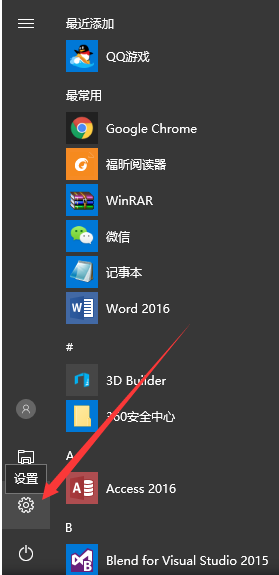
更新系统软件图解1
进入设置以后的界面
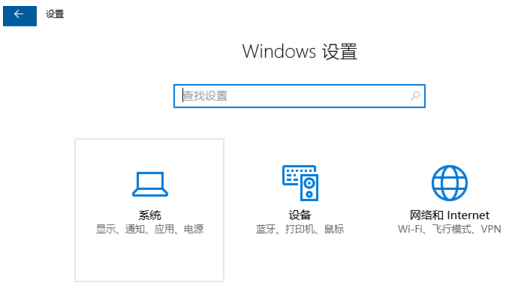
更新系统软件图解2
在Windows 设置的输入框中输入Windows,然后找到windows更新设置,单击进入。
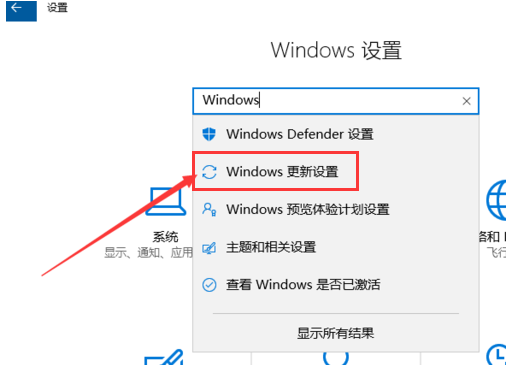
更新系统系统软件图解3
进入windows更新后,单击“是,显示具体方法”。
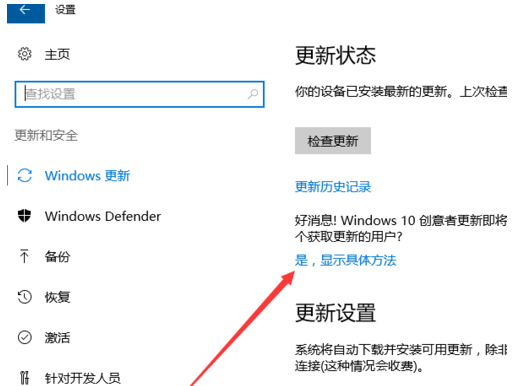
创意者系统软件图解4
进入网站后点击“请转到软件下载网站”。
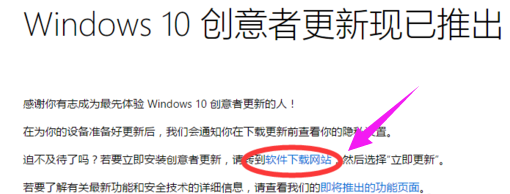
win10系统软件图解5
进入后点击“立即更新”,下载更新软件,下载完成后直接双击运行,进行更新
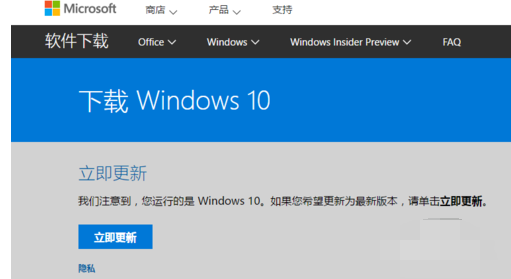
更新系统系统软件图解6
以上就是win10创意者更新的操作步骤了。
猜您喜欢
- win10升级win112022-12-22
- win10永久激活方法是什么2023-03-12
- win10怎么取消开机密码登陆界面..2022-04-28
- win10如何修改系统字体样式 不是更改..2020-12-02
- 网络连接不可用,小编告诉你win10网络..2018-06-04
- 如何提高开机速度,小编告诉你如何提高..2018-08-27
相关推荐
- win10特性有哪些|win10特性大全.. 2017-06-15
- win10家用版系统优化技巧分享.. 2017-06-23
- win10专业版永久激活方法介绍.. 2022-05-26
- win10任务栏透明怎么设置? 2020-12-28
- win10使用技巧的介绍 2022-02-22
- win10电源按钮不见了怎么解决.. 2017-06-20





 魔法猪一健重装系统win10
魔法猪一健重装系统win10
 装机吧重装系统win10
装机吧重装系统win10
 系统之家一键重装
系统之家一键重装
 小白重装win10
小白重装win10
 黑骷髅QQ密码批量验证小助手 v1.3 免费绿色版 (QQ密码验证工具)
黑骷髅QQ密码批量验证小助手 v1.3 免费绿色版 (QQ密码验证工具) 萝卜家园Ghost Win7 64位旗舰版系统下载 v1904
萝卜家园Ghost Win7 64位旗舰版系统下载 v1904 深度技术ghost win7 x86 纯净版201603
深度技术ghost win7 x86 纯净版201603 新萝卜家园Win7系统下载64位纯净版1707
新萝卜家园Win7系统下载64位纯净版1707 SD卡分区工具 v9.0 中文绿色版 (内存卡分区工具)
SD卡分区工具 v9.0 中文绿色版 (内存卡分区工具) foobar2000正式版(foobar2000官方版下载)
foobar2000正式版(foobar2000官方版下载) 萝卜家园 Gh
萝卜家园 Gh Acme CAD Con
Acme CAD Con 彩云浏览器 v
彩云浏览器 v 小白系统ghos
小白系统ghos 系统之家win1
系统之家win1 360安全浏览
360安全浏览 深度技术ghos
深度技术ghos Chrome极速浏
Chrome极速浏 深度技术ghos
深度技术ghos Qt Web浏览器
Qt Web浏览器 系统之家Wind
系统之家Wind 萝卜家园ghos
萝卜家园ghos 粤公网安备 44130202001061号
粤公网安备 44130202001061号